Hur man gör kalla Gmail-signaturer direkt från Google Drive
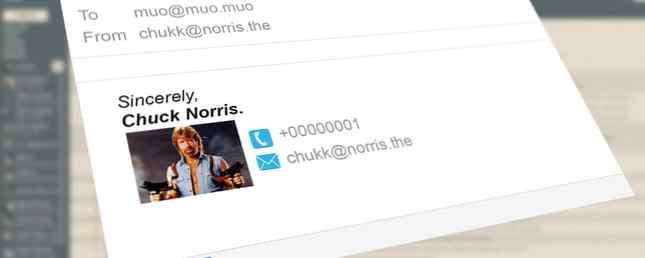
En e-post signatur kan vara mer än en farväl hälsning. Gör det bra och dina mottagare pausar en sekund innan de skickar den på väg till papperskorgen. Gör det kreativt och signaturen kan vara en minnesvärd pärla i en rörig inkorg.
Precis som vackra visitkort 13 Kreativa visitkortsidéer som hjälper dig att sticka ut 13 Kreativa visitkortsidéer som hjälper dig att sticka ut I den tuffa affärsverksamheten hjälper ingenting dig att sticka ut mer än ett minnesvärt visitkort. Här är några idéer för att hjälpa dig att sticka ut. Läs mer, e-post signaturer kan hjälpa kickstart en konversation, locka till en mentor eller hjälpa dig att samla in pengar till välgörenhet. E-post signaturer är de enklaste kommunikationsenheterna, men de är också den mest ignorerade delen av e-postmeddelanden.
Är det inte en tragedi när en meningsfull personlig signatur är så lätt att skapa? Det finns alltid signaturverktyg för e-post 5 sätt att skapa anpassade flera signaturer i GMail 5 sätt att skapa anpassade flera signaturer i GMail Läs mer som WiseStamp, den mest populära signaturtjänsten runt. Men för att ge Gmail-signaturen ett streck och slag av din personlighet, ger Gmail och Google Drive dig allt för att släppa lös en original signatur på din kontaktlista.
Designa din e-post signatur

De grundläggande reglerna för tydliga e-signaturer Du kan också dra nytta av kraften i e-post signaturer du kan dra nytta av kraften i e-signaturer En signatur berättar något om en personlighet. Precis som två människor knappast skriver lika, skriver de också olika. Så kom "vetenskapen" av grafologin till. Men den digitala tiden och e-posten ... Läs mer gäller. Med vår begränsade uppmärksamhet spänner, begränsa informationen till vad som är relevant.
I korthet:
- Håll det enkelt.
- Var medveten om dina professionella behov.
- Om du representerar det företag du arbetar för, kolla reglerna.
- Gör den liten i storlek - för stor och den lägger till nedladdningsstorleken.
- Använd text för viktiga kontaktuppgifter, så att de enkelt kan kopieras och klistras på annat håll.
- Se till att signaturen ser bra ut även om en bild inte laddas eller blockeras.
Verktygen - Google Drive och Gmail
För daglig användning har kombinering av Gmail och Google Drive mycket produktiva meriter. Hantera dina signaturfiler på ett ställe istället för att vara beroende av ett plugin från en tredje part är en sak mindre att tinker med. Min designdocka ignoreras ofta Google Drawings 8 Kreativa användningar av Google Ritningar Du bör inte ignorera 8 kreativa användningar av Google Ritningar Du bör inte ignorera Google Ritningar förloras ibland bakom de mer kända syskonen. Men om Docs, Sheets och Slides tar tag i all din uppmärksamhet, har bildredigeraren på Google Drive också sin kreativa sida. Läs mer . Med den här diagramappen kan du behålla ditt arbete inom Google Drive.

Alternativet är att skapa signaturbildfilen i någon annan grafisk editor och sedan ladda upp den till Google Drive.
Google Dokument är också användbart när du behöver kopiera-klistra in symboler till Ritningar (Google Dokument> Infoga> Särskilda tecken) och använd dem istället för bilder för att konstruera dina signaturer.
Ställ in Google Drive
1. Logga in på ditt Google Drive-konto
2. Skapa en mapp för att organisera dina signaturer. Ge det ett relevantt namn som “E-post signaturer”. Den här mappen kan vara behållaren för alla dina signaturfiler.

3. Ställ in mappens synlighet till offentlig och tillgången Någon (ingen inloggning krävs).

4. Ladda upp dina bilder till mappen. Bilderna kommer att ärva offentligt synligt från dina mappbehörigheter.
Ställ in din signatur i Gmail

- Öppna Gmail. Klicka på Redskap ikonen och välj inställningar.
- Gå till Allmän fliken och bläddra sedan till signaturer.
- Klistra in bildadressen direkt eller sätt in en bild från “E-post signaturer” Google Drive-mappen.
- Finjustera din signatur med nödvändig textinformation.
- Bläddra ner till botten och spara dina inställningar
- Testa signaturen genom att skicka ett mail till en annan av dina konton eller en vän.
7 kreativa sätt att använda Gmail-signaturer
Medan e-signaturer bör vara kortfattade och inte för prickiga, säger ingen att de behöver vara tråkiga. Med lite kreativ känsla kan du skapa iögonfallande signaturer som innehåller väsentlig kontaktinformation. Här är några idéer för hur du använder kombinationen av Gmail och Google Drive.
1. Peka på din sociala media närvaro
En e-post signatur är ett subtilt sätt att ta dina konversationer ur inkorgen själv. Det är lätt att sätta in sociala medier hyperlänkar men att visa sociala medier ikoner är en bättre magnet. Grundprocessen är enkel:

- Källafri social media-ikon sätter med en Google-sökning (kom ihåg att kontrollera licensinformation).
- Ändra storlek på dem till önskad storlek och ladda upp dem som .PNG- eller .JPEG-filer.
- Ladda upp bildfilerna till “Epostsignatur” mapp du konfigurerar initialt.
- Gå till Gmail, Klicka på Redskap ikonen då Inställningar> Allmän > Signatur.
- Använd signaturredigeraren för att formatera namnet och någon annan detalj i texten.
- Klick Infoga bild. Bläddra till “Epostsignatur” mapp och välj varje bild. Justera dem. Klicka på Länk ikon för att infoga länkar till dina sociala konton.
- Spara dina ändringar och testa din signatur.
Varning: Du bör tänka två gånger om att inkludera sociala medier, om dessa inte stämmer överens med dina professionella mål.
2. Skapa en snygg handskriven signatur

Gmail är begränsat av de få teckensnitt som den bär. Ett av sätten att expandera dina val är att använda Google Fonts via Google Drawings. Handstilfonter efterliknar utseendet på en avslappnad signatur, och det finns ett bra utbud av handskriven typsnitt att välja mellan i Googles teckenskorrektur.
Följ stegen för att skapa en PNG-bild av din “handskriven signatur” och du kan pryda signaturen med någon annan grafik eller en branding-bild du vill ha.
3. Citera en industristat

Tanken här är att citera en utveckling eller en stigande trend i din bransch. Kanske, staten eller faktum kommer att bidra till att stimulera ett erbjudande du gör i e-postmeddelandet. Med hjälp av Form verktyg i Google Ritningar, kan du skapa snabb swappable “statistisk” signaturer varje vecka.
Informationsgrafiken kan länkas till din företags hemsida eller en sida som talar mer om det. Du kan också inkludera en video-testimonial via en miniatyrinsats för YouTube.
4. Annonsera en händelse

Har en händelse komma upp? Kanske firar du tio år på jobbet, eller kanske det är en händelse som organiseras av ditt företag. En intressant signaturbild kan dra i ögongloben och sporra någon att klicka på hyperlänken för att få reda på mer om det. Ovanstående enkla signatur har en bildfil skapad med Google Ritningar och vanlig text formaterad med alternativen i Signaturrutan.
Du kan också använda en tjänst som Klicka på Tweet för att skapa en spårbar Twitter-länk.
5. Stötta en husdjursorsak

Att stödja ett kreativt projekt som en konstutställning kan vara ett bra sätt att använda din e-post signatur. Den testade och testade “Skriv inte ut det här e-postmeddelandet” Meddelandet är bra, men det är lika gammalt som Redwood nu. Du kan börja tänka på HBT-rättigheter, främja Nya Zeelands nationella flagga eller universell influensavaccination. Världen är ditt stadium.
6. Gör en offentlig plikt för självförbättring

Att använda e-signaturer för personlig utveckling är en bra idé - jag minns denna underbara historia om hur Mauricio Estrella använde ett lösenord för att ändra sitt liv. En ödmjuk email signatur kanske inte har den makt, men kan det påverka vår vardag positivt? Jag kan inte säga säkert eftersom jag just har börjat använda den. Den obevekliga bekräftelsen är det som får mig att tro att det kan fungera. Så, låt oss prova det med ett mål du själv har ställt.
Utforma en e-post signatur kring detta och använd den som en offentlig pledge. Det kan vara en signatur anpassad för dina personliga e-postmeddelanden om du vill styra bort det från arbetskontot. Min offentliga pledge är att skriva 1000 ord om dagen - kom vad som kan!
7. Bliv humoristisk

Varför inte upplysa någons dag genom att logga av med ett positivt humoristiskt citat? Jag gillar att gå för citat som gör att du skrattar och tänker samtidigt. Tanken är att inte bara ta en millisekund av uppmärksamhet, utan också använda den humoristiska signaturen som en minnesutlösare.
Ingenting fungerar bättre än ett anmärkningsvärt citat. Försök intressant (läs - rolig) factoids. Du kan låna liberalt från Reddit.
Fler idéer ...
Som ett kort meddelande inslaget i fina teckensnitt och grafik kan en signatur vara vad du vill att den ska vara. Påverkan kommer från dess staccato-repetition i allas inkorg. Här är några fler potentiella idéer:
- Dela en synvinkel.
- Meddela ditt äktenskap.
- Säg att du söker efter något.
- Sprid ordet om en namnbyte.
- Överklagande för insamlingsbidrag.
- Använd den för att driva trafik till din blogg.
- Tease en ny produkt eller ett erbjudande.
Du kan vara minnesvärd med en signatur
I motsats till åsikt behöver du inte vara en artist för att skapa en vacker email signatur. Allt du behöver är rätt avsikt och budskapet som bär det över. Google Drive ger dig allt utrymme att lägga till bilder och foton i dina signaturer. Men en signatur behöver vara subtil och skarp.
Verktygen är här - kreativiteten måste vara din. Så, gå ner till kommentarerna och berätta om du har övervägt att använda Google Drive för att designa dina signaturer.
Om du inte kan vara störd kan du dock också använda en e-signaturgenerator De 5 bästa e-signaturgeneratorerna för att göra dina mail pop De 5 bästa e-signaturgeneratorerna för att göra dina mail Pop En e-post signatur säger mycket. Så här kan du göra underbara e-signaturer med hjälp av dessa appar och webbplatser. Läs mer för att göra jobbet för dig.
Har du gått snygg med din signatur? Berätta för oss hur. Eller föredrar du fortfarande den gammaldags ASCII-metoden?
Utforska mer om: Kreativitet, Email Tips, Gmail, Google Drive, .


